Gabriel Brooks
0
3285
340
Už vás nebaví čekat na spuštění Firefoxu? Firefox 3.5 měl některé vážné problémy se spuštěním. Někteří uživatelé museli počkat několik minut, než se objeví Firefox. Důvodem bylo, že Firefox přistupoval k dočasným souborům Windows a Internet Explorer. S vydáním Firefoxu 3.6 byl tento konkrétní problém vyřešen. Čas spuštění prohlížeče však ovlivňuje mnoho dalších faktorů.
Pokud chcete porozumět tomu, co udržuje Firefox tak dlouho, aby se spustilo a jak to můžete opravit, přečtěte si dále. V tomto článku vám ukážu, jak naladit svůj prohlížeč pro rychlé spuštění. Většina těchto tipů bude fungovat také v prohlížeči Firefox 4.
1. Vyhoďte rozšíření
Čím více rozšíření používáte, tím pomalejší se spustí Firefox. Předtím, než může běžet, musí nosit všechna aktivní rozšíření jako batoh. Čím menší je zatížení, tím rychleji bude připraveno ke spuštění.
Udělejte si tedy čas a projděte si nainstalovaná rozšíření (> Nástroje > Doplňky a vyberte> Rozšíření na postranním panelu) a vyhazujte ty, které nikdy nepoužíváte.
2. Vymazat historii při vypnutí
Označení se týkalo předchozího článku z roku 2008. Všechny tyto informace o vaší minulé relaci / relacích procházení zpomalí Firefox při jeho spuštění pro novou relaci. Pokud si nikdy nepřejete prohlížet data uložená v historii, můžete nastavit Firefox tak, aby je vymazal vždy, když se vypne.
Přejděte na> Nástroje > Možnosti a otevřete> Soukromí tab. Zkontrolujte> Vymazat historii, když se Firefox uzavře a klikněte na> Nastavení přizpůsobit, které části historie a další data by měla být vymazána.
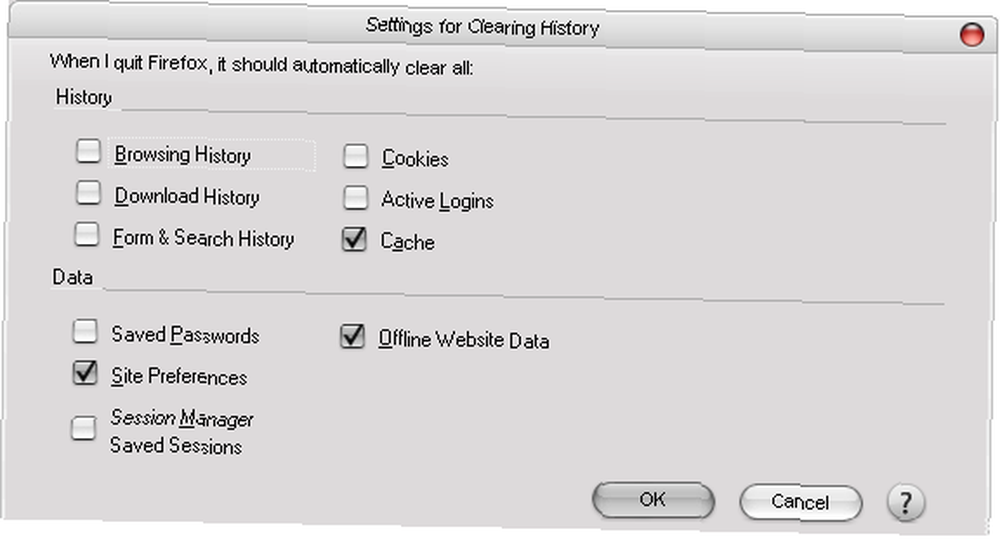
3. Přeskočte ukládání relací nebo snižte počet otevřených karet
Jedinou věcí, která Firefox zpomaluje nejvíce, je množství stránek, které se musí při spuštění načíst. Snadná oprava by tedy spočívala v tom, že by již neukládala uloženou relaci nebo by ji alespoň neměla načítat méně karet. Zadávejte dočasné stránky, které chcete číst, do rozšíření, jako například „Číst později, získejte úžasné čtení, přečtěte si pozdější rozšíření pro Firefox 3 Získejte skvělé, přečtěte si pozdější rozšíření pro Firefox 3“. Stránky, které používáte pravidelně, ale ne denně nebo hned po spuštění, se mohou zobrazovat v záložkách.
Pokud můžete snížit počet otevřených karet o několik stránek pomocí dalšího doplňku nebo několika záložek, sníží se to místo přidání času načítání..
4. Zrychlete načítání stránky
Pokud nemůžete nést spuštění Firefoxu pouze s prázdnou stránkou, pak doba, kterou trvá načtení předchozí relace, určí, jak rychle je prohlížeč k dispozici pro použití. Načítání stránky můžete urychlit použitím několika vylepšení typu „about: config“. Mahendra je důkladně popsal v bodech 10 a 11 svého článku The Ultimate Guide to Speeding Up Firefox 3.5 The Ultimate Guide to Speeding Firefox 3.5 Ultimate Guide to Speeding Firefox 3.5 .
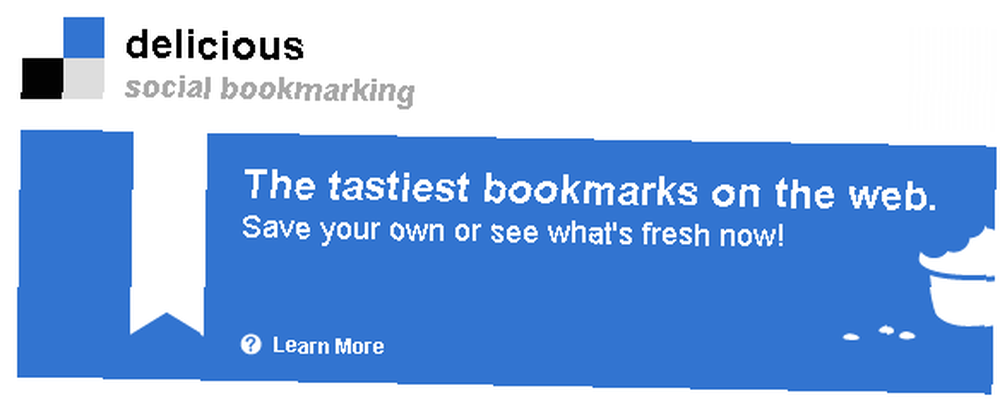
5. Zkrátit záložky
Množství záložek, které máte, může zřejmě prodloužit dobu spuštění Firefoxu. Zejména živé záložky to zpomalí, protože Firefox kontroluje nejnovější aktualizace. Odstraňte všechny živé záložky, které opravdu nepoužíváte, a zpravidla vyčistěte ostatní záložky. Mahendra doporučuje rozšíření CheckPlaces ke kontrole platných a duplicitních záložek.
Pokud jste odvážní, můžete odstranit všechny nejpoužívanější záložky a zbytek přesunout do Delicious nebo podobné online / sociální záložkové služby. Doplněk Delicious Bookmarks vám pomůže zůstat v kontaktu se svými online záložkami. Přestože použití dalšího rozšíření pravděpodobně není příliš efektivní.
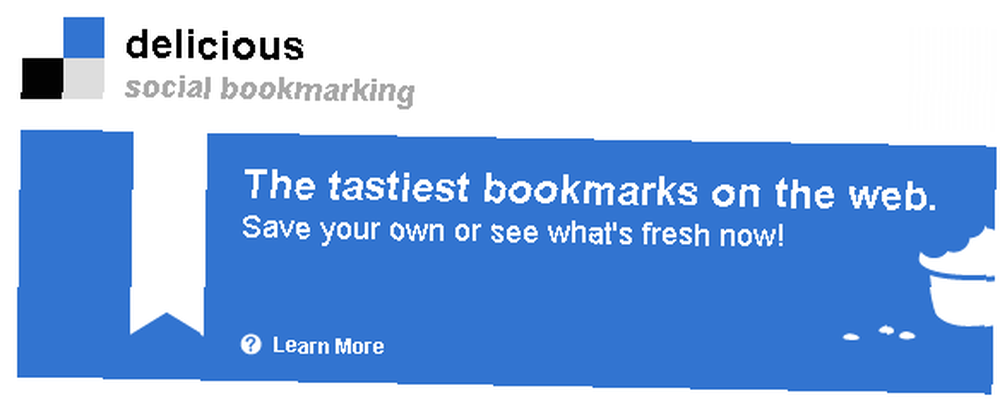
6. Předinstalovat Firefox
Nechcete se tedy bavit o: config, nemůžete se rozdělit s žádným z vašich rozšíření a opravdu musíte obnovit relaci s více než 20 otevřenými kartami. Takže jedinou nadějí je předinstalovat Firefox při spuštění Windows. To může trochu zpomalit spouštění systému Windows, ale alespoň Firefox vyskočí, jako by nikdy nebyl vypnut.
Ve výchozím nastavení je systém Windows již nastaven na předběžné načítání aplikace Internet Explorer, a proto se ve srovnání s Firefoxem spustí tak rychle. Preloader je nástroj, který načítá části Firefoxu do paměti Windows před spuštěním prohlížeče. Toto samozřejmě není rozšíření Firefox, ale samostatný nástroj, který vyladí spuštění systému Windows ve prospěch Firefoxu.
Mark uvedl rozšíření ve svém příspěvku Dejte Firefoxu Adrenalin Shot s Preloader Dejte Firefoxu Adrenalin Shot s Preloader Dejte Firefoxu Adrenalin Shot s Preloader .
7. Defragmentace databáze míst
Firefox 3.x ukládá záložky, historii a další informace o úložišti do databáze nazvané „Místa“. V průběhu času se tato databáze fragmentuje. Defragmentace může následně urychlit jakýkoli proces prohlížeče, který potřebuje přístup k databázi míst, včetně spuštění.
Můžete databázi defragmentovat ručně, ale protože je to únavný úkol, doporučuji rozšíření nazvané Vacuum Places Improved. Každých 30 prohlížečů Firefox se ve vašem stavovém řádku zobrazí ikona Vakuová místa. Toto je připomínka, že byste na ni měli kliknout a vysát nebo naopak defragmentovat vaši databázi míst. Proces můžete také automatizovat kontrolou> Automaticky čistá místa v okně nastavení rozšíření.
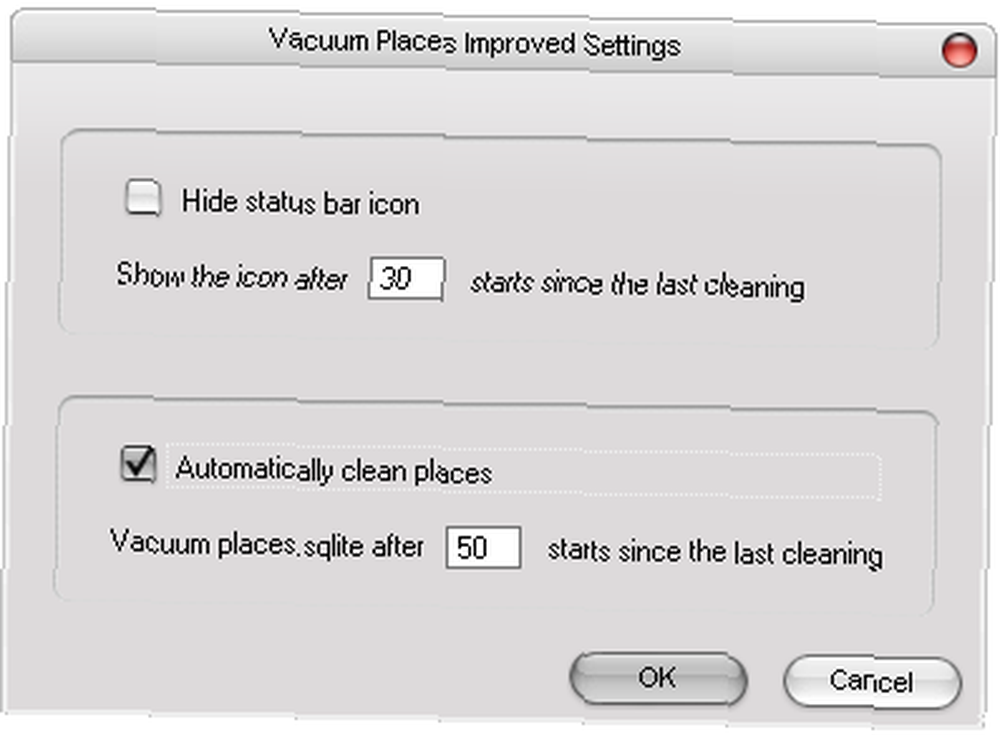
Doufám, že vám tyto tipy pomohou zkrátit dobu načítání Firefoxu. Pokud jste tak dosud neučinili, podívejte se na příspěvek Mahendry The Ultimate Guide to Speeding Up Firefox 3.5 The Ultimate Guide to Speeding Up Firefox 3.5 Ultimate Guide to Speeding Up Firefox 3.5 .
Jaká je vaše největší stížnost na Firefox?











